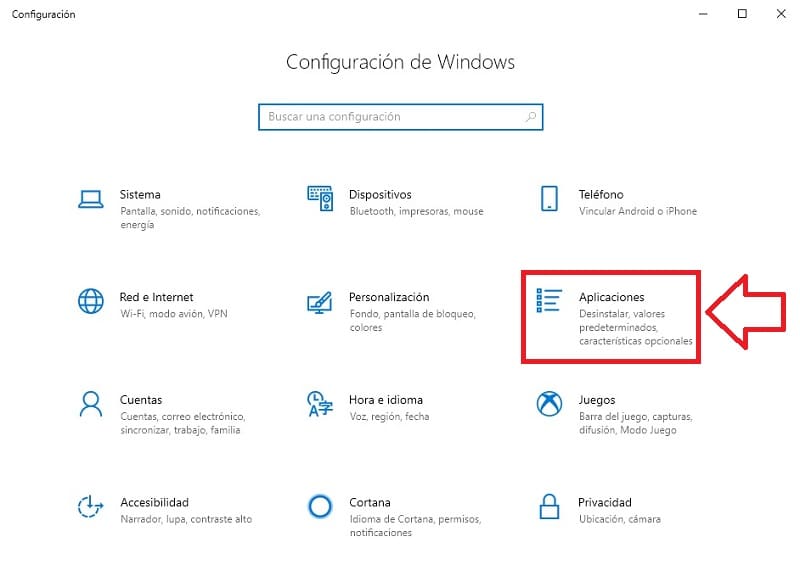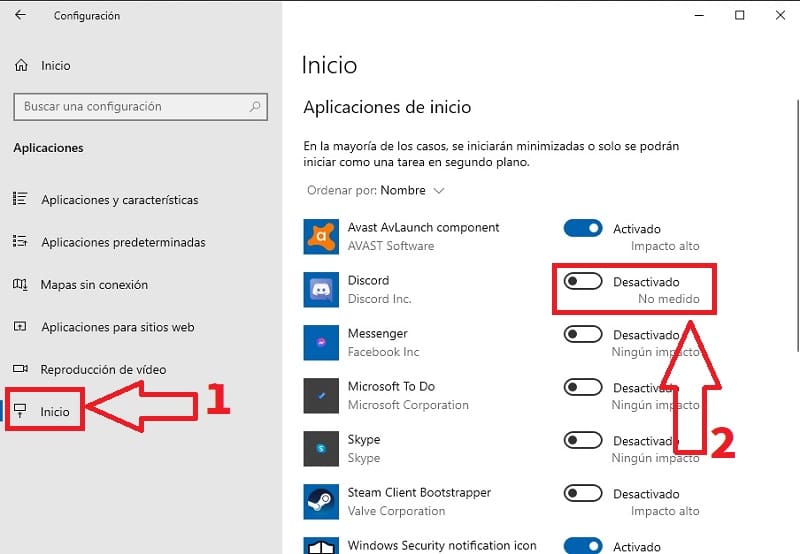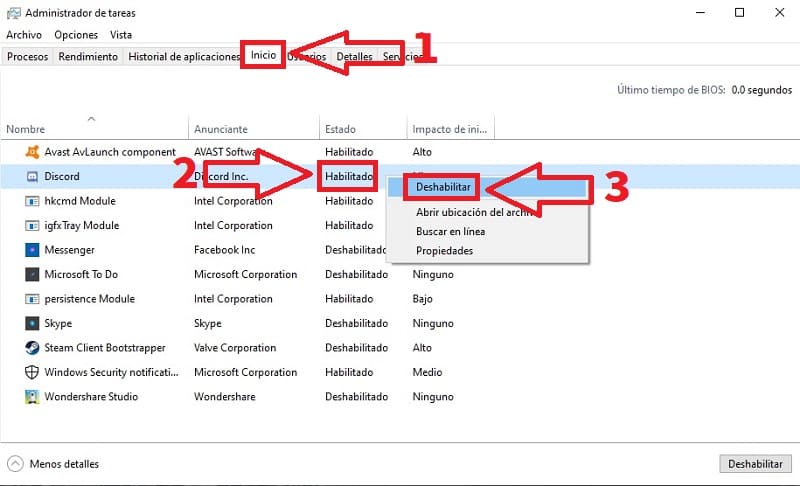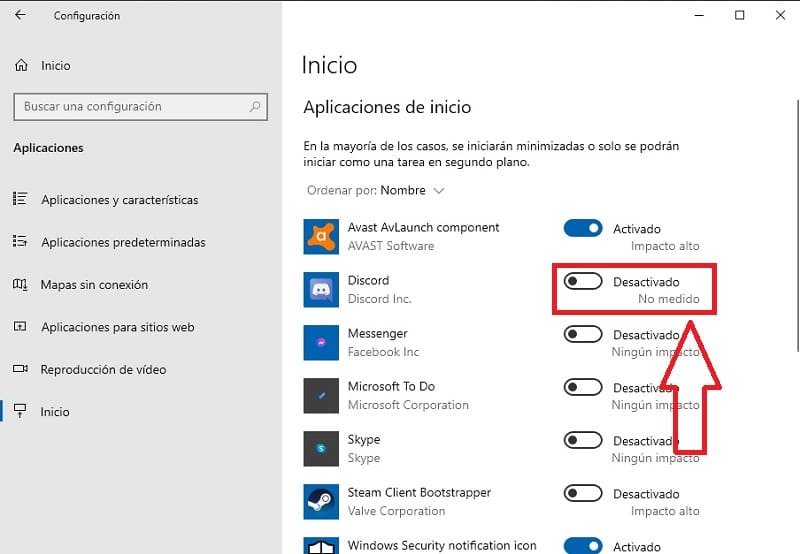
Con sus más de 250 millones de usuarios en activo, Discord es una de las plataformas de chat más populares de todos los tiempos. Es por ello que si la usas en tu PC te habrás dado cuenta de que se suele iniciar junto con el sistema operativo. Esto sin lugar puede llegar a ser frustrante pero no te preocupes que hoy en Tuto Win10 aprenderás a evitar que Discord se inicie automáticamente en Windows 10.
Tabla De Contenidos
¿Porqué Deberías Bloquear Discord En El Arranque De Windows 10?
Quitar el inicio automático de Discord en Windows 10 es un recurso que todo usuario deberías de conocer ya que todo programas que se inicie con el sistema operativo:
- Ralentizará el arranque del sistema: Contra más programas haya en el arranque de Windows más lento iniciará éste.
- Consume más energía: Si usas un portátil, contra más liviano sea el inicio menos energía gastará en este proceso y por tanto gastará menos energía.
- Consume más memoria: Contra más programas tengas corriendo en segundo plano más RAM consumirá el sistema.
Como Evitar Que Discord Se Inicie Automáticamente En Windows 10, 8 y 7 Paso a Paso 2024
Bloquear programas en el inicio del sistema no es nada nuevo, de echo, ya hicimos un tutorial donde os explicábamos como prohibir la carga de Steam automática al inicio de Windows, algo que también vimos como se hacía con Skype. Hoy sin embargo vamos a centrarnos en Discord y hablaremos de 2 métodos para evitar que se inicie solo, elige el que más sencillo sea para ti.
Con La Configuración De Windows
La primera forma de hacer que Discord no se inicie automáticamente con Windows 10 es accediendo a la configuración del sistema operativo. Para lo cual usaremos el siguiente atajo rápido de teclado:
- Windows + I.
Una vez estemos antes la configuración del sistema deberemos de entrar en «Aplicaciones».
- Ahora nos iremos al apartado de la izquierda donde dice «Inicio».
- Y desactivamos Discord del Inicio de Windows 10.
Con El Administrador De Tareas
Otra forma de desactivar el arranque de Discord en Windows 10 es desde el administrador de tareas. Para acceder al mismo deberemos de pulsar a la vez la siguiente combinación de teclas:
- Control + Alt + Spr
Aparecerá una pantalla azul con distintas opciones, de entre todas, deberemos de acceder a la que dice «Administrador de tareas». Una vez dentro deberemos de seguir estos pasos:
- Entramos en la pestaña «Inicio».
- Seleccionamos «Habilitado» en Discord con el botón derecho.
- En el menú emergente seleccionamos «Deshabilitar».
Y listo de esta manera este programa no volverá a arrancar con el sistema y podremos elegir el momento en el que queramos acceder a esta plataforma.
Si tienes alguna duda siéntete libre de dejarme algún comentario. No olvides compartir este artículo con tus redes sociales, esto te permitirá ayudar a otras personas que puedan tener el mismo problema.. ¡ Muchas gracias !.